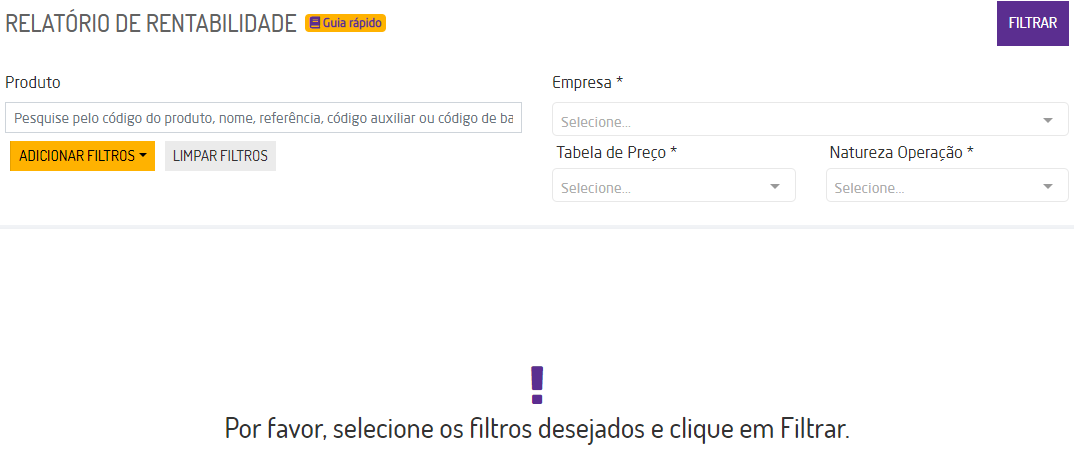No Venda Fácil o usuário poderá visualizar a margem líquida em três momentos: desconto no item, desconto total venda ou desconto online. A informação servirá para que o gerente da loja ou usuário que possua acesso para visualizar a margem líquida, possa realizar algumas simulações de preços e descontos.

Ao selecionar para incluir desconto por item, na tela para o desconto será exibido os valores da margem líquida.

Para informar um desconto no valor total do item também será exibida a margem líquida.

Quando o usuário liberar algum tipo de desconto e clicar em "PAGAR" e esse desconto ultrapasse o configurado para o usuário, a opção aprovação local e aprovação remota será exibida em tela para que um usuário supervisor possa aprovar localmente ou então tenha a possibilidade de enviar o link para a aprovação remota de um supervisor que não esteja no local no momento da venda.

Neste momento de solicitar a aprovação remota do desconto o usuário poderá indicar o motivo do desconto e inclusive inserir anexos.

O supervisor irá receber o link para aprovação ou reprovação do desconto com todo o resumo do pedido, incluindo o motivo do desconto inserido.

Após a aprovação do desconto, na tela de pagamento na opção de "Outros Valores" poderá visualizar a margem líquida junto com o desconto concedido.